Sering menggunakan aplikasi Pengaturan adalah solusi tercepat
- Application Guard hanya tersedia di Windows 11 Enterprise atau Windows 11 Pro.
- Meskipun kami tidak menyarankan mengaktifkan salin-tempel, opsi ini tetap tersedia.
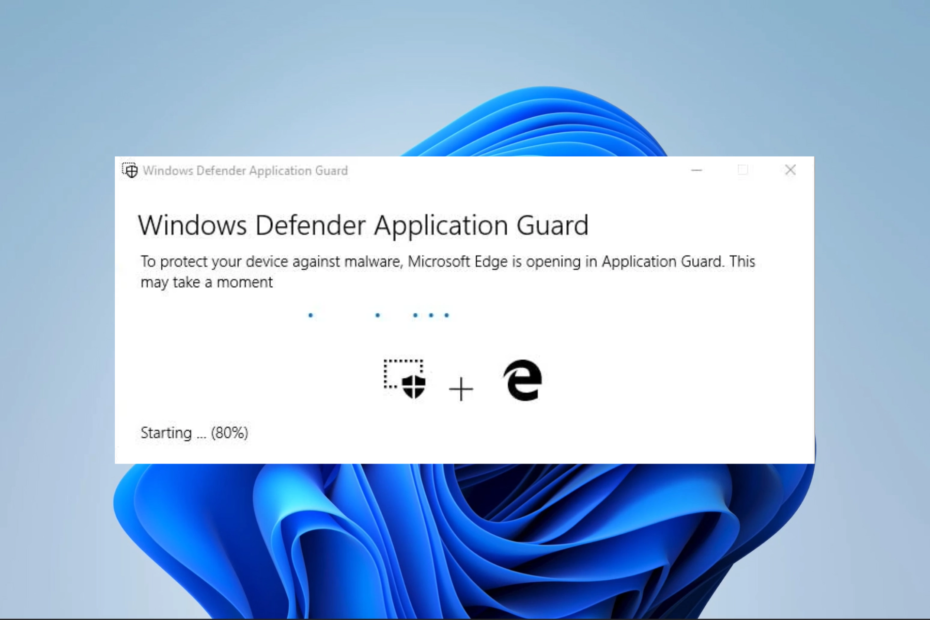
XINSTALL DENGAN MENGKLIK FILE DOWNLOAD
Perangkat lunak ini akan memperbaiki kesalahan komputer yang umum, melindungi Anda dari kehilangan file, malware, kegagalan perangkat keras, dan mengoptimalkan PC Anda untuk performa maksimal. Perbaiki masalah PC dan hapus virus sekarang dalam 3 langkah mudah:
- Unduh Alat Perbaikan PC Restoro yang dilengkapi dengan Teknologi yang Dipatenkan (paten tersedia Di Sini).
- Klik Mulai Pindai untuk menemukan masalah Windows yang dapat menyebabkan masalah PC.
- Klik Perbaiki Semua untuk memperbaiki masalah yang memengaruhi keamanan dan kinerja komputer Anda.
- Restoro telah diunduh oleh 0 pembaca bulan ini.
Ingin tahu tentang manfaat copy-paste di Application Guard? Ini adalah fitur keamanan di Microsoft Edge yang mengisolasi situs web yang berpotensi berbahaya di lingkungan terpisah untuk melindungi perangkat Anda dari potensi bahaya.
Meskipun fitur ini menawarkan tingkat keamanan yang sangat baik, fitur ini juga membatasi tindakan tertentu, seperti menyalin dan menempelkan teks. Jadi, dalam panduan ini, mari kita jelajahi cara mengaktifkan atau menonaktifkan copy-paste di Application Guard di Windows 10.
Haruskah saya mengaktifkan salin-tempel di Application Guard?
Application Guard adalah fitur keamanan yang melindungi perangkat Anda dari situs web berbahaya dan ancaman online lainnya.
Mengaktifkan fitur salin-tempel di Application Guard akan memungkinkan Anda untuk menyalin dan menempelkan teks dan file antara lingkungan yang dilindungi dan perangkat Anda.
Ini berguna jika Anda perlu mentransfer informasi atau file antara dua lingkungan, tetapi juga meningkatkan risiko transfer konten yang berpotensi berbahaya.
Jadi, jika Anda bekerja dengan informasi sensitif atau mengunjungi situs web yang berpotensi berbahaya, mungkin yang terbaik adalah menonaktifkan fitur salin-tempel. Melakukannya akan mengurangi kemungkinan pelanggaran data atau masalah keamanan lainnya.
Namun, jika Anda perlu mentransfer file atau informasi antara lingkungan yang dilindungi dan perangkat Anda, Anda mungkin ingin mengaktifkan fitur tersebut agar lebih mudah.
Pada akhirnya, mengaktifkan atau tidak fitur salin-tempel di Application Guard tergantung pada kebutuhan khusus Anda dan tingkat risiko yang nyaman bagi Anda.
Bagaimana saya bisa mengaktifkan atau menonaktifkan copy-paste di Application Guard?
1. Melalui Pengaturan Sistem
- Tekan Windows + SAYA untuk membuka Pengaturan aplikasi.
- Pilih Privasi & Keamanan di panel kiri, lalu klik Keamanan Windows di kanan.

- Sekarang klik Kontrol aplikasi & browser.
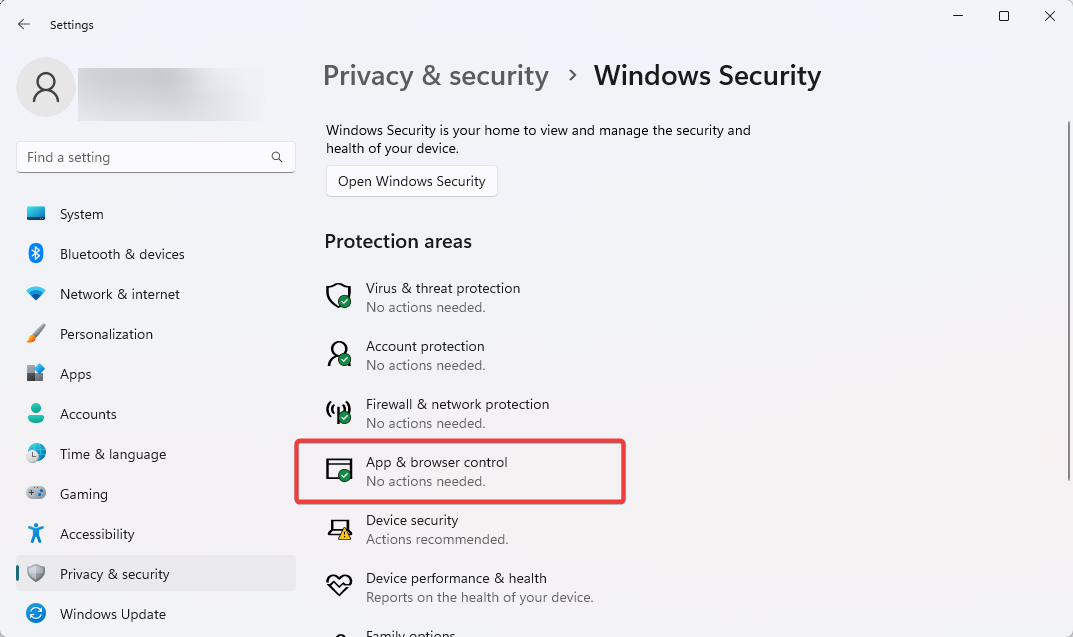
- Pilih Ubah pengaturan Application Guard pilihan di Penjelajahan terisolasi bagian.
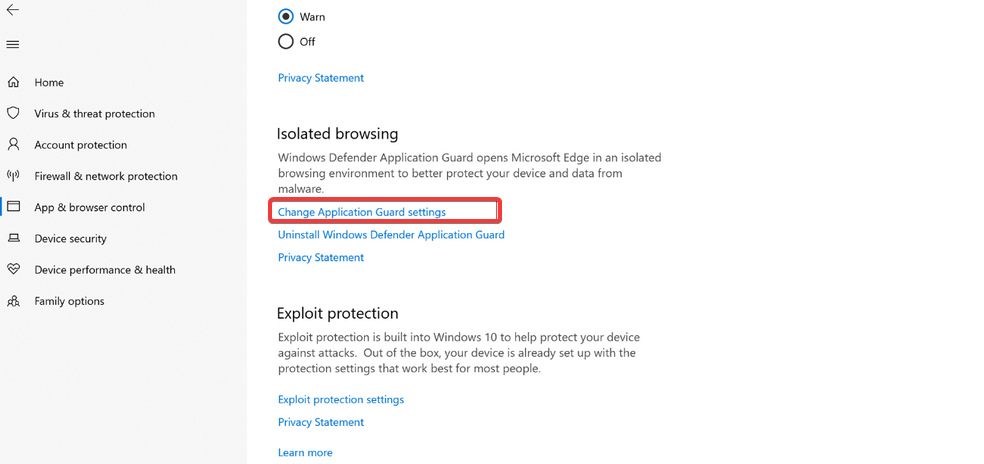
- Terakhir, aktifkan Salin dan tempel mengalihkan.
Jika Anda mengaktifkan opsi, Anda dapat menyalin dan menempelkan teks dan file antara lingkungan yang dilindungi dan perangkat Anda. Jika Anda telah menonaktifkan opsi, fitur salin-tempel akan dinonaktifkan, dan Anda tidak akan dapat mentransfer informasi atau file di antara kedua lingkungan tersebut.
2. Melalui Editor Registri
- Tekan Windows + R, jenis Regedit dan pukul Memasuki.
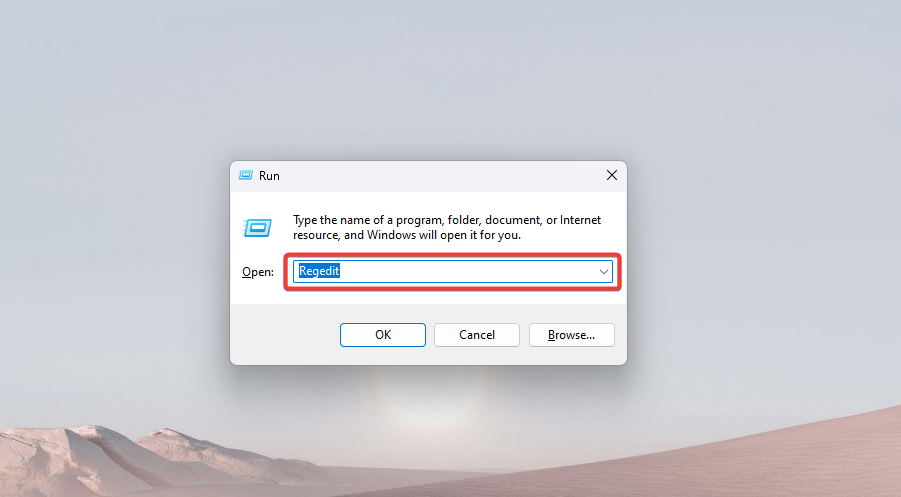
- Arahkan ke jalur di bawah ini:
Komputer\HKEY_LOCAL_MACHINE\SOFTWARE\Microsoft\Hvsi - Klik pada folder Hvsi, dan jika Anda tidak memiliki folder ini, klik kanan pada folder utama Microsoft folder, arahkan kursor Baru dan pilih kunci. Kemudian, beri nama kunci baru Hvsi.

- Klik pada Hvsi kunci, dan klik dua kali pada Aktifkan Papan Klip opsi di panel kanan. Terakhir, ubah nilainya menjadi 1.
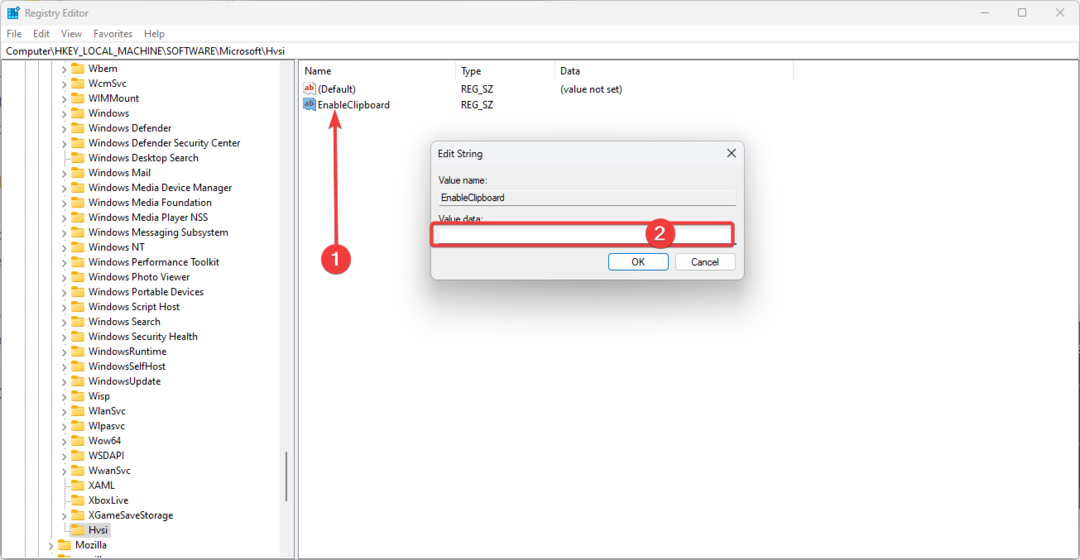
Membuat nilai 1 akan mengaktifkan opsi salin dan tempel. untuk menonaktifkannya, jadikan nilai ini 0.
- Net Helpmsg 2186: Layanan Tidak Menanggapi [Fix]
- 6 Perangkat Lunak Pemblokir USB Terbaik untuk Keamanan & Perlindungan Pelabuhan
- Cara Cepat Mereset GPU Anda dengan Tombol Pintas/Hotkey
- Gabungkan Drive C dan D di Windows 11: Cara Melakukannya dalam 3 Langkah
- Cara Memulihkan Catatan Tempel yang Dihapus di Windows 11
Kesimpulannya, Application Guard adalah fitur keamanan yang kuat yang dapat melindungi perangkat Anda dari potensi bahaya.
Namun, itu membatasi tindakan tertentu, seperti menyalin dan menempel teks. Mengikuti solusi yang diuraikan, Anda dapat dengan mudah mengaktifkan atau menonaktifkan copy-paste di Application Guard pada Windows 10.
Fitur ini akan memungkinkan Anda untuk menyalin dan menempelkan teks antara lingkungan Application Guard dan perangkat host. Menonaktifkannya akan memberikan keamanan tertinggi dengan mencegah pertukaran data yang berpotensi berbahaya.
Masih mengalami masalah? Perbaiki dengan alat ini:
SPONSOR
Jika saran di atas belum menyelesaikan masalah Anda, PC Anda mungkin mengalami masalah Windows yang lebih dalam. Kami merekomendasikan mengunduh alat Perbaikan PC ini (diberi peringkat Hebat di TrustPilot.com) untuk mengatasinya dengan mudah. Setelah instalasi, cukup klik Mulai Pindai tombol dan kemudian tekan pada Perbaiki Semua.
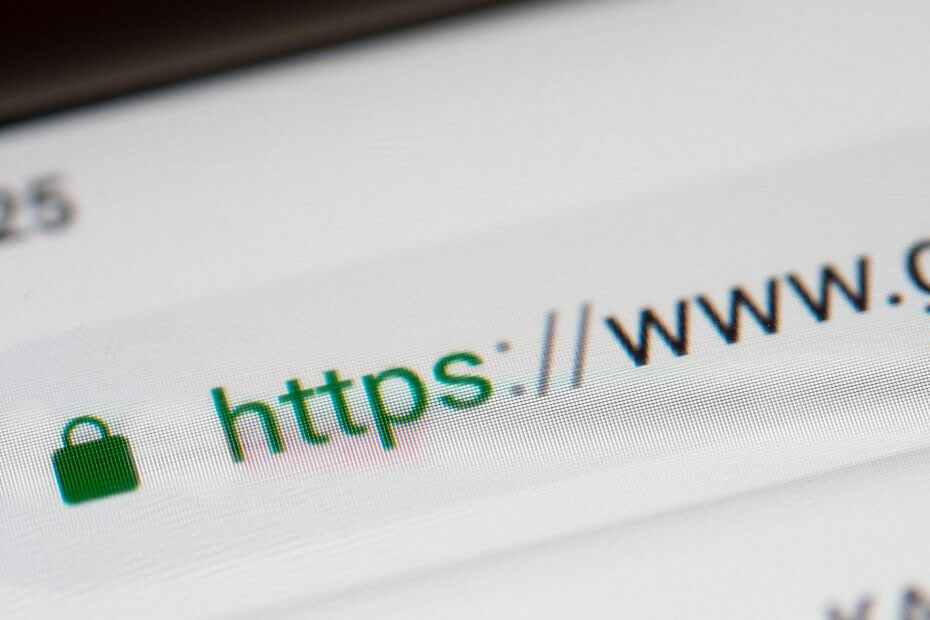

![Browser Anda tidak didukung karena alasan keamanan [Full Fix]](/f/50038771268bba59a0769ce30cee2710.jpg?width=300&height=460)